Wie markiere ich ein Bild in PowerPoint?
Möchten Sie Ihre Präsentation aufstellen und sie visuell ansprechender machen? Wenn ja, dann ist es der beste Weg, ein Bild in PowerPoint hervorzuheben. Mit ein paar einfachen Schritten können Sie Ihre Präsentation problemlos von den anderen abheben. In diesem Leitfaden zeigen wir Ihnen, wie Sie ein Bild in PowerPoint hervorheben, damit Sie Ihre Präsentation auf die nächste Ebene bringen können.
Hervorheben eines Bildes in PowerPoint: Hier finden Sie eine Schritt-für-Schritt-Anleitung, um ein Bild in PowerPoint hervorzuheben:
- Öffnen Sie Ihre PowerPoint -Präsentation und navigieren Sie zur Folie, auf der Sie ein Bild hinzufügen möchten.
- Klicken Sie auf der Registerkarte "Einfügen" in der Bandes und dann auf "Bild", um ein Bild einzufügen.
- Wählen Sie das Bild aus und klicken Sie auf der Registerkarte "Format" auf dem Band.
- Klicken Sie im Abschnitt "Anpassen" auf das Dropdown-Menü "Recolor" und wählen Sie die Option "High Contrast".
- Sie können auch die Option "Bildfarbe" auswählen, um Ihr Bild schwarz und weiß oder sepia zu machen.
- Sie können auch die Transparenz des Bildes anpassen.
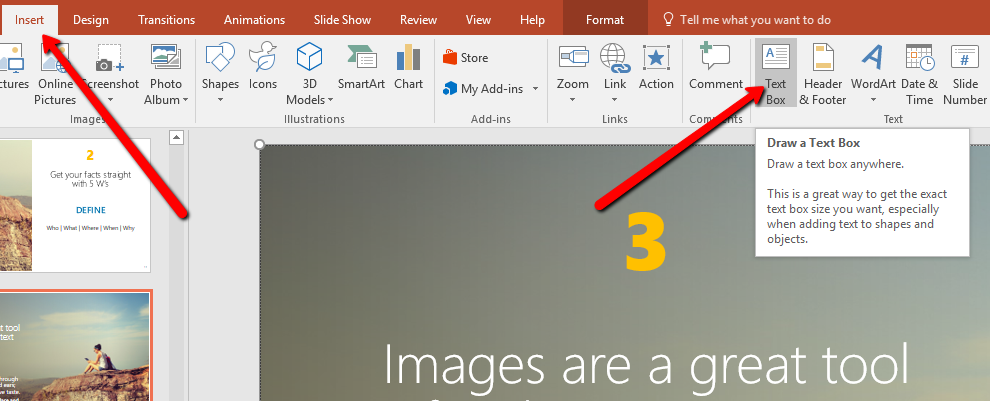
Wie markiere ich ein Bild in PowerPoint?
Das Hinzufügen von Highlights zu einem Bild in PowerPoint kann dazu beitragen, auf das Bild aufmerksam zu machen oder bestimmte Elemente zu betonen. Das Hervorheben eines Bildes kann in wenigen einfachen Schritten erfolgen.
Einfügen des Bildes in die Folie
Der erste Schritt, um ein Bild in PowerPoint hervorzuheben, besteht darin, das Bild auf die Folie einzufügen. Klicken Sie dazu auf die Registerkarte "Einfügen" und wählen Sie "Bild". Dadurch wird ein Fenster geöffnet, in dem Sie das Bild von Ihrem Computer aus auswählen können. Wenn Sie das Bild ausgewählt haben, klicken Sie auf "Einfügen", um das Bild zur Folie hinzuzufügen.
Erstellen einer Form rund um das Bild
Sobald das Bild in die Folie eingefügt wurde, besteht der nächste Schritt darin, einen Umriss oder eine Form um das Bild zu erstellen. Klicken Sie dazu auf die Registerkarte "Einfügen", wählen Sie die Option "Formen" und wählen Sie die Form, die Sie verwenden möchten.
Sobald die Form ausgewählt ist, können Sie die Größe ändern und sie so bewegen, dass sie sich um das Bild befindet. Um die Form der Form zu ändern, klicken Sie auf die Ecke oder die Seiten der Form. Um die Form zu verschieben, klicken Sie und ziehen Sie sie an den gewünschten Ort.
Formatierung der Form
Nachdem die Form über das Bild gelegt wird, besteht der nächste Schritt darin, die Form zu formatieren. Um die Form zu formatieren, klicken Sie mit der rechten Maustaste auf die Form und wählen Sie "Formatform". Dadurch wird ein Fenster geöffnet, in dem Sie die Form einschließlich Farbe, Liniendicke und Transparenz anpassen können.
Sobald Sie die Form so formatiert haben, wie Sie möchten, klicken Sie auf "OK", um die Änderungen anzuwenden. Das Bild sollte nun mit Ihrer gewählten Form hervorgehoben werden.
Gruppieren des Bildes und der Form
Der letzte Schritt besteht darin, das Bild und die Form zusammen zu gruppieren. Dadurch wird sichergestellt, dass die Form an Ort und Stelle bleibt und das Bild bewegt werden kann, ohne dass sich die Form damit bewegt. Um das Bild und die Form zu gruppieren, wählen Sie sowohl das Bild als auch die Form aus, klicken Sie mit der rechten Maustaste und wählen Sie "Gruppe".
Rutsche speichern
Sobald Sie das Bild hervorgehoben haben, besteht der letzte Schritt darin, die Folie zu speichern. Klicken Sie auf die Registerkarte "Datei", um die Folie zu speichern, und wählen Sie "Speichern". Dadurch speichert die Folie mit dem hervorgehobenen Bild.
Top 6 häufig gestellte Fragen
Was ist ein Bild -Highlight?
Ein Bild -Highlight ist ein grafischer Effekt, der es Ihnen ermöglicht, einen bestimmten Teil eines Bildes in PowerPoint zu betonen. Sie können diesen Effekt verwenden, um auf ein bestimmtes Merkmal eines Bildes wie das Gesicht einer Person oder ein bestimmtes Objekt aufmerksam zu machen.
Wie markiere ich ein Bild in PowerPoint?
Um ein Bild in PowerPoint hervorzuheben, wählen Sie das Bild aus, das Sie hervorheben möchten, und klicken Sie dann auf die Registerkarte "Format". Klicken Sie auf der Registerkarte Format auf die Schaltfläche "Bildeffekte". Wählen Sie dann aus der Liste der verfügbaren Effekte "Glühen" aus. Von dort aus können Sie die Größe, Farbe und Deckkraft des Highlight anpassen. Klicken Sie schließlich auf "OK", um den Effekt anzuwenden.
Was sind die Vorteile der Verwendung von Bildhighlights?
Die Verwendung von Bildhighlights in PowerPoint kann eine großartige Möglichkeit sein, auf einen bestimmten Teil eines Bildes aufmerksam zu machen. Dies kann für Präsentationen nützlich sein, da dies dazu beitragen kann, einen wichtigen Punkt oder eine wichtige Idee zu betonen. Darüber hinaus können Bildhighlights verwendet werden, um visuell ansprechende Folien zu erstellen.
Gibt es Beschränkungen für Bildhighlights?
Ja, es gibt einige Einschränkungen bei der Verwendung von Bildhighlights. Zum Beispiel können Sie nur Bildhighlights für Bilder und nicht für Textfelder oder -formen verwenden. Darüber hinaus kann der Highlight -Effekt in Bezug auf die Arten von Effekten, die Sie erzeugen können, etwas begrenzt sein.
Ist es möglich, die Einstellungen eines Bildhighlight anzupassen?
Ja, es ist möglich, die Einstellungen eines Bildhigers anzupassen. Wählen Sie dazu einfach das Bild aus, das Sie hervorheben möchten, und klicken Sie dann auf die Registerkarte "Format". Klicken Sie auf der Registerkarte Format auf die Schaltfläche "Bildeffekte". Von dort aus können Sie die Größe, Farbe und Deckkraft des Highlight anpassen.
Kann ich mehrere Highlights auf dasselbe Bild anwenden?
Ja, es ist möglich, mehrere Highlights auf dasselbe Bild anzuwenden. Wählen Sie dazu das Bild aus, das Sie hervorheben möchten, und klicken Sie dann auf die Registerkarte "Format". Klicken Sie auf der Registerkarte Format auf die Schaltfläche "Bildeffekte". Wählen Sie dann aus der Liste der verfügbaren Effekte "Glühen" aus. Von dort aus können Sie die Größe, Farbe und Deckkraft des Highlight anpassen. Klicken Sie schließlich auf "OK", um den Effekt anzuwenden. Wiederholen Sie diesen Vorgang für jedes Highlight, den Sie anwenden möchten.
So markieren Sie Bereiche eines Bildes direkt in PowerPoint. Ein einfaches 3 -minütiges Tutorial.
Zusammenfassend ist das Hervorheben eines Bildes in PowerPoint ein relativ einfacher Prozess, der Ihre Präsentation auf die nächste Ebene bringen kann. Mit ein paar Klicks der Maus können Sie Ihre Bilder hervorheben und auffälliger sein. Mit Hilfe dieses Artikels besitzen Sie jetzt das Wissen und die Fähigkeiten, um Bilder in PowerPoint hervorzuheben und Ihre Präsentationen effektiver und ansprechender zu gestalten.




















